Przez długi czas Był telegram zarządzany jako jedna z najważniejszych aplikacji do obsługi wiadomości błyskawicznych na świecie ten Cóż, jeśli chodzi o bezpieczeństwo, prywatność, produktywność i zdolność adaptacji, nie pokonał wiele podobnych alternatyw ten
Dlatego miliony użytkowników decydują się na korzystanie z tej platformy do prowadzić komunikację online ten Biorąc pod uwagę, że aby zoptymalizować wrażenia wszystkich, to oferuje wiele opcji, narzędzi i funkcji ten
Dzięki temu użytkownicy Telegram zdolny do zakotwicz wiadomość w dowolnej rozmowie przymocuj go do kota. Jeśli chcesz wiedzieć jak to jest możliwe zapraszamy do przeczytania tego artykułu.
Co to znaczy przypiąć wiadomość do początku wątku Telegrama?
Chociaż to prawda, zakotwiczenie Wiadomości telegramowe odnosi się do metody składającej się z Strażnik konkretna wiadomość poprawione na początku wszystkiego na czacie ten Powód, dla którego ta opcja jest używana do tego wiadomość jest pierwszą rzeczą, którą każdy użytkownik czyta który ma dostęp do blokady osobistej lub grupowej, nawet do strumienia aplikacji.
Dlatego bardzo przydatne narzędzie do podkreślenia ważnej wiadomości zarządzając dużymi dyskusjami, których nie można usunąć. Dzięki temu łatwiej będzie zlokalizować informacje zawarte w danej wiadomości, bez konieczności poświęcania na nią dużej ilości czasu i bez kłopotów ludzi. Cóż, w skrócie to idealnie jest uwidocznić niektóre wiadomości, które Cię szczególnie interesują ten
Dowiedz się krok po kroku, jak łatwo i szybko przypiąć wiadomość na początku rozmowy Telegrama.
Jeśli chcesz przypiąć wiadomość na początku dowolnej rozmowy Telegram, oczywiście łatwo i szybko ważne jest, aby wiedzieć, jak to zrobić dobrze ten
Oto, co musisz zrobić, jeśli chodzi o czat osobisty i jak to zrobić w grupie (lub kanale):
Z osobistej rozmowy
„AKTUALIZACJA ✅ Czy chcesz przypinać i przypinać wiadomości do czatu Telegram?” ⭐ ODWIEDŹ TUTAJ ⭐ i dowiedz się wszystkiego o SCRATCH! „
Po pierwsze, należy zauważyć, że ten proces Można to zrobić tylko za pomocą aplikacji komputerowej Telegram mając na uwadze, że nie dodali jeszcze odpowiedniej opcji, aby to zrobić za pośrednictwem aplikacji mobilnej Telegram.
Dlatego bez zbędnych ceregieli wyjaśnimy każdy z kroków, które musisz wykonać:
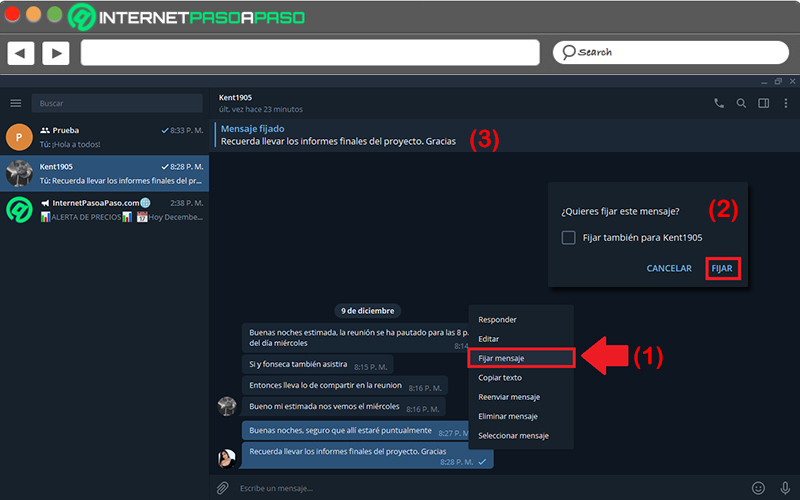
- Najpierw zaloguj się na swoje konto Telegram za pośrednictwem kompatybilnej aplikacji komputerowej Okna i System operacyjny Mac.
- Następnie wyszukaj rozmowa, w której chcesz zakotwiczyć wiadomość przypnij go do góry, albo przez wyszukiwarkę, albo bezpośrednio z głównego okna. i dostęp do niego.
- Po tym, do zrobienia kliknij prawym przyciskiem myszy tę wiadomość dla odpowiedniego menu kontekstowego.
- Następnie w menu kontekstowym znajdź i wybierz opcję „Zdefiniuj wiadomość” (1).
- Następnie, jeśli chcesz ustawić go na czacie innego użytkownika, zaznacz „Został również wyznaczony do.” [nazwa użytkownika]” ten W przeciwnym razie pomiń ten krok (2).
- W końcu już nie istnieje po prostu kliknij „Definiuj” dzięki temu w każdej chwili wybrany komunikat może być wyświetlany na górze rozmowy, ze słowami „Stała wiadomość” (3).
Od zespołu
Z drugiej strony, jeśli chcesz zakotwiczyć posta w grupie lub kanale, pamiętaj o tym procedura jest taka sama w obu przypadkach ten
Z tego powodu musisz wykonać poniższe instrukcje krok po kroku, aby zrobić to z komputerową wersją aplikacji do obsługi wiadomości błyskawicznych:
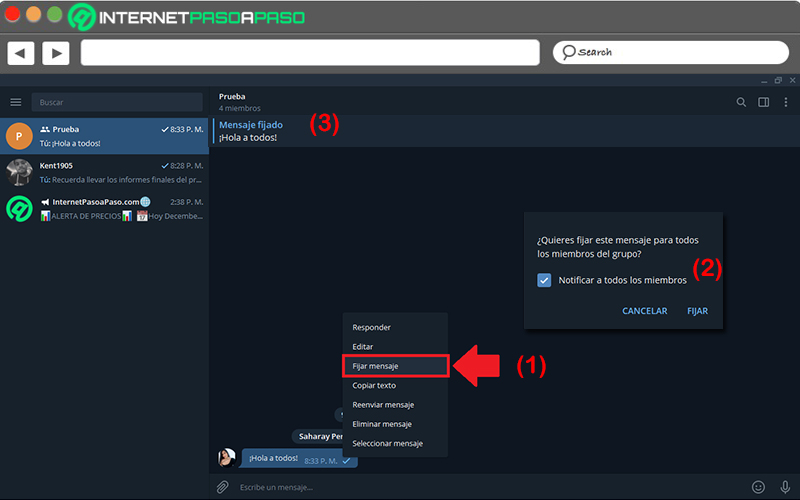
- Podobnie jak w poprzednim przypadku zacznij od wprowadź swoje konto Telegram przez swój komputer czyli za pomocą wersji na komputery stacjonarne.
- Po drugie, musi Wyszukaj grupę lub kanał, na którym chcesz opublikować konkretną wiadomość ten Odbywa się to za pośrednictwem strony głównej lub wyszukiwarki Telegram.
- Gdy znajdziesz grupę lub kanał i wpiszesz go, wyszukaj go wiadomość, którą chcesz zakotwiczyć ten
- Teraz kliknij prawym przyciskiem myszy tę wiadomość i wynikające z niej menu kontekstowe, wybierz opcję „Zdefiniuj wiadomość” (1).
- Później, jeśli chcesz, aby wszyscy w grupie lub kanale wiedzieli, pozostaw pole wyboru „Powiadom wszystkich członków” (2). W przeciwnym razie musisz to odznaczyć.
- Wreszcie nadszedł czas kliknij „Definiuj” i automatycznie ta wiadomość zostanie zakotwiczona u góry rozmowy o wszyscy użytkownicy widzą go na początku grupy lub kanału, gdy tylko mają do niego dostęp (3).
Jeśli masz jakieś pytania, zostaw je w komentarzach, skontaktujemy się z Tobą tak szybko, jak to możliwe i będziemy bardzo pomocne dla większej liczby członków społeczności. Kocham cię!